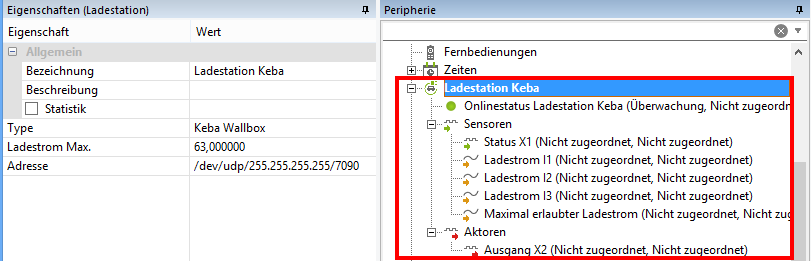Descripción
El Keba KeContact P20 ETH Socket Wallbox es una estación de carga inteligente para su vehículo eléctrico e integrable de manera óptima en el sistema Loxone.
Además de una gran cantidad de características de seguridad del Wallbox, también tiene un medidor de energía. Al comunicarse con el Miniserver (a través de Ethernet), el Wallbox se puede manejar fácilmente y los datos de carga están siempre visibles.
Tutorial
En este vídeo en inglés nuestro CEO Thomas explica la integración de KEBA KeContact P20 Wallbox en la automatización Loxone.
Datos técnicos
- Carga con un min. 4,1kW hasta 22kW según EN 61851 Modo 3 (6A por fase min.)
- Indicador luminoso para los diferentes modos de trabajo
- Contacto libre de potencial con seguridad para max. 50VAC y un máximo. de corriente permisible de 0.5A
- Humedad relativa admisible : 5% … 95%, sin condensación
- Rango de temperatura para 16A: -25°C…50°C
- Rango de temperatura para 32A: -25°C…40°C
- Protección: IP 54, NEMA 3R
- Bloqueo con tornillos de seguridad Torx
- Dimensiones: 240 x 495 x 163 mm (BxHxT)
- Peso: aproximadamente 4,8 kg
- Entrada de cables: Expuesto desde la parte superior u oculto por detrás
- Cubierta en RAL 7016 color antracita y superficie RAL 7004 color gris
 La carga conectada al Wallbox depende de la configuración actual de carga máxima. Se puede encontrar más información en guía de instalación.
La carga conectada al Wallbox depende de la configuración actual de carga máxima. Se puede encontrar más información en guía de instalación.
Puesta en marcha
Los pasos iniciales para la puesta en servicio son la instalación por un parte de un profesional, así como la conexión eléctrica del Wallbox.
Para obtener más información lea las instrucciones de instalación:
>> Instrucciones de instalación <<
 La instalación y puesta en marcha del Wallbox debe ser realizada por un electricista capacitado y autorizado.
La instalación y puesta en marcha del Wallbox debe ser realizada por un electricista capacitado y autorizado.
¡Las leyes y normas de instalación de los respectivos países deben ser respetados!
Selector DIP
Después del montaje del Wallbox, el cable Ethernet se puede conectar. Ahora, los interruptores DIP se deben establecer en el tablero.
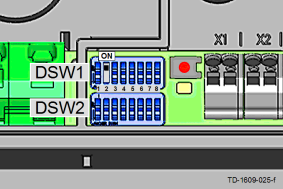
El selector DIP superior (DSW1) se utilizan para la configuración general de la caja del Wallbox, por ejemplo, para ajustar la corriente de carga máxima. [Nbsp]
Con los interruptores DIP inferiores (DSW2) se configura la red.
En la imagen que se muestra a la derecha se puede ver como se definen las posiciones ON/OFF.
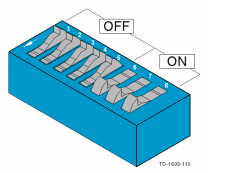
Posiciones para DSW1
Para poder establecer la comunicación entre el Wallbox y el Miniserver, se debe activar en el Wallbox la interfaz UDP. [Nbsp]]
Se establece en el selector DIP en DSW1.3.
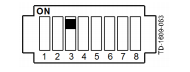
Sobre los selectores DIP DSW1.6 a DSW1.8 se puede ajustar la corriente máxima de carga.
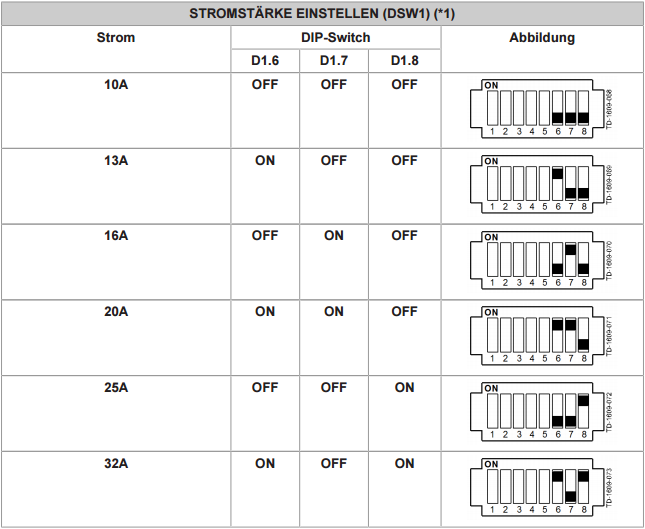
Posiciones para DSW2
En el segundo selector, entre otras cosas, se realiza la configuración de la red.
De este modo, al Wallbox se le asigna una dirección IP, los selectores DIP deben estar cerrados del DSW2.1 al DSW2.6.
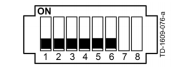
 Si se quiere que el Wallbox Keba tenga asignado una dirección IP estática, sólo es posible en la zona de 192.168.25.11 192.168.25.26 . Por esta razón se recomienda la asignación dinámica de direcciones, como se describió anteriormente.
Si se quiere que el Wallbox Keba tenga asignado una dirección IP estática, sólo es posible en la zona de 192.168.25.11 192.168.25.26 . Por esta razón se recomienda la asignación dinámica de direcciones, como se describió anteriormente.
El ajuste de los interruptores DIP, así como información sobre el modo de inicio del cuadro de la pared se pueden encontrar en la guía de instalación.
 Si el servidor DHCP durante un reinicio del Wallbox no se encuentra disponible, no se le asigna una dirección IP y por lo tanto no está disponible en la red.
Si el servidor DHCP durante un reinicio del Wallbox no se encuentra disponible, no se le asigna una dirección IP y por lo tanto no está disponible en la red.
En tales casos, iniciar el Wallbox, cuando el servidor DHCP sea accesible.
A continuación el Wallbox recibirá una dirección IP válida.
Configuración en Loxone Config
Después de la conexión a la red del Wallbox y el suministro de energía se ha activado, se inserta en Loxone Config la programación.
Arranque el Software Loxone Config y conéctate a tu Miniserver. cargue el programa actual en el Miniserver y pulsa sobre el botón «Búsqueda Periféricos».
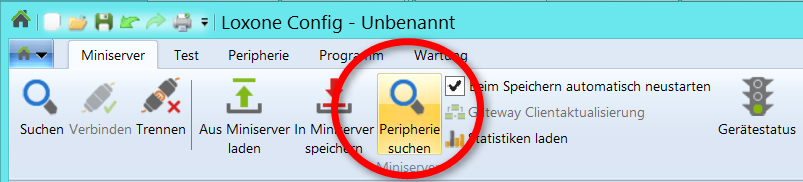
Esto abrirá el cuadro de diálogo de búsqueda. Se mostrarán todos los dispositivos conectados en la red. Ahora Marque el Wallbox y luego haga clic en el símbolo verde «+» para insertar el Wallbox en la programación.
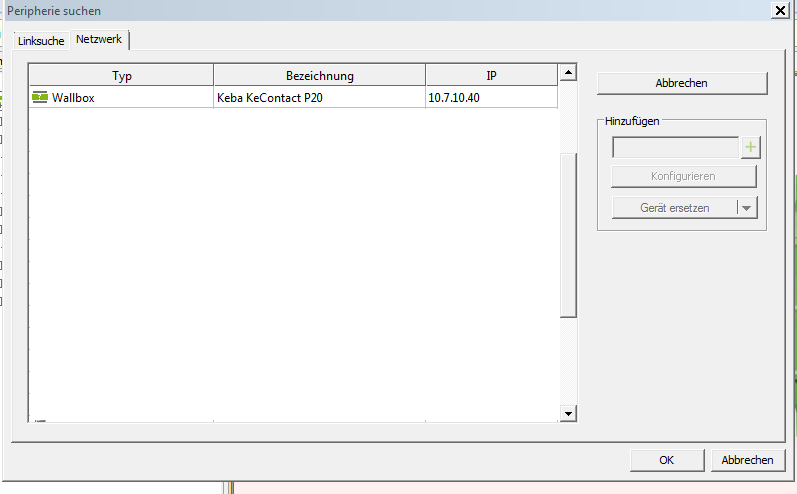
El Wallbox aparece ahora en el árbol de periferia.
La programación se realiza con el bloque de programa «Estación de carga».
>> Pulse aquí para acceder a la documentación del bloque de función Estación de carga. <<